如何使用Postman偵錯HMS Core推播介面?
HMS Core推播服務支援開發者使用HTTPS協定接入Push伺服器端。Postman是一款介面測試工具,它可以模擬使用者發起的各類HTTP請求,將請求資料傳送至伺服器端,獲取對應的響應結果。Postman可以模擬開發者伺服器申請Access Token,呼叫鑑權等介面的請求。
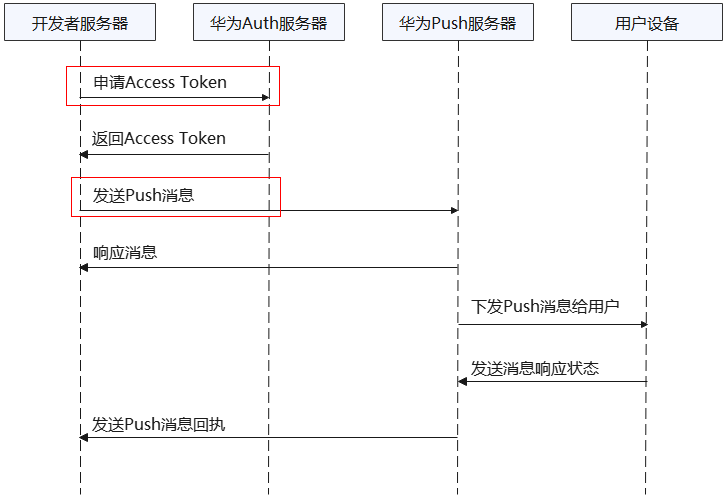
因此有很多開發者在測試端側推播效果或定位推播問題時都會選擇使用Postman測試推播介面。例如,開發者想使用介面推播測試訊息但又不方便直接使用應用正式伺服器端推播時,就可以使用Postman模擬伺服器端的推播請求。或者伺服器端介面偵錯不通,又不確定是不是引數有問題,就可以用postman驗證一下請求是否成功。本文將介紹使用Postman呼叫HMS Core推播介面的具體操作步驟。
一、Postman下載安裝
下載地址:https://www.postman.com/downloads/,點選Download,下載對應版本,然後安裝。本文使用的是v7.36.1版本。
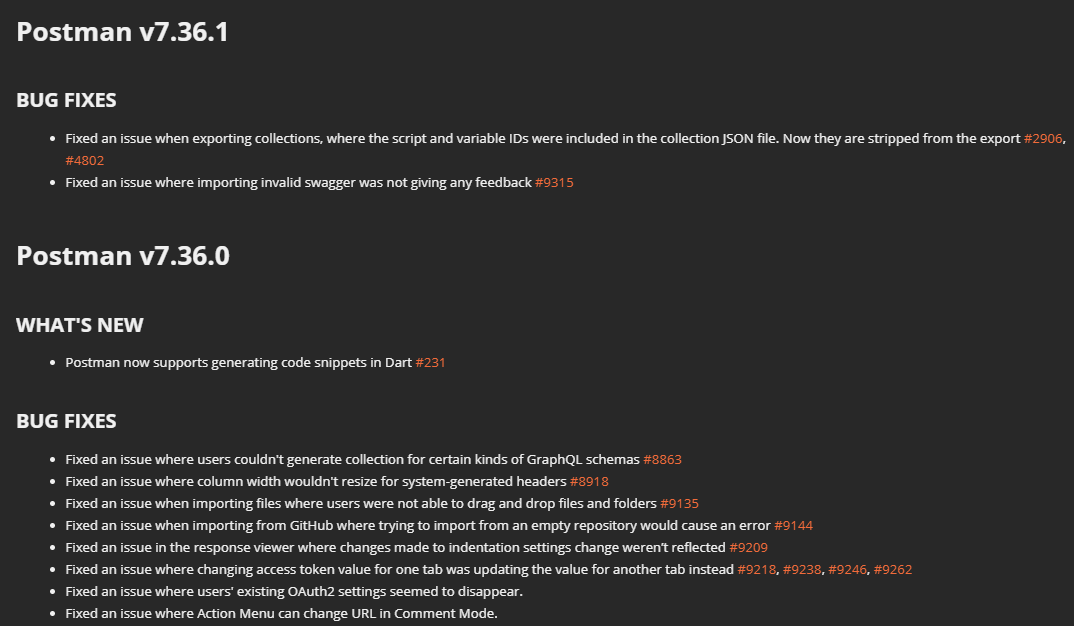
如果網路使用了代理,需要給Postman設定代理(如網路沒有代理,請忽略):
- 開啟File選單,點選Settings選單,彈出設定介面。
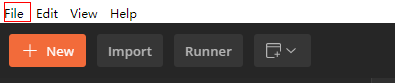
- 在設定介面選中Proxy,設定您的網路代理。
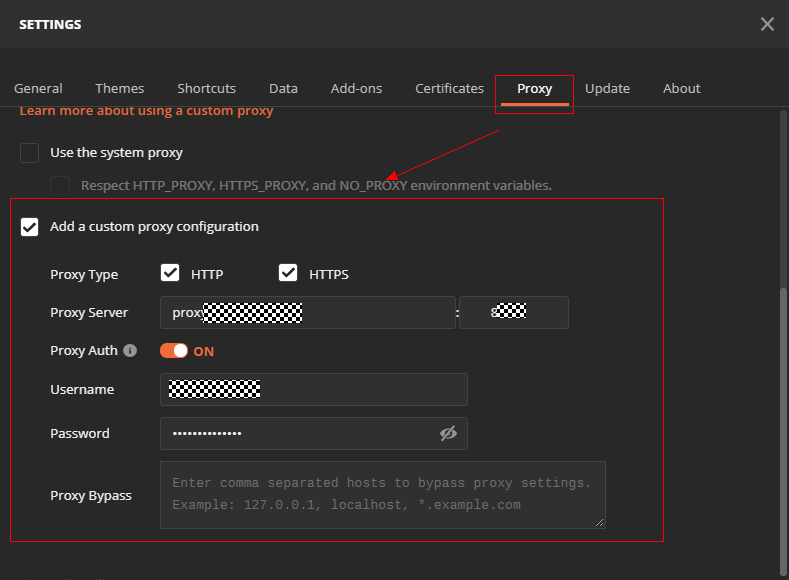
二、呼叫鑑權介面,獲取Access Token。
- 在Postman新建一個Tab,輸入介面地址,選擇POST方式:
post地址:https://oauth-login.cloud.huawei.com/oauth2/v3/token
- 選擇body,勾選「x-www-form-urlencoded」,然後在下方列表裡輸入引數名稱和對應的值。
三個引數說明如下:
grant_type——固定值「client_credentials」。
client_id——對於AppGallery Connect類應用,該值為應用中OAuth 2.0使用者端ID(憑據)的Client ID。
client_secret——對於AppGallery Connect類應用,該值為應用中OAuth 2.0使用者端ID(憑據)的Client Secret。
- 點選send,就可以呼叫介面返回access_token了,如下圖所示:
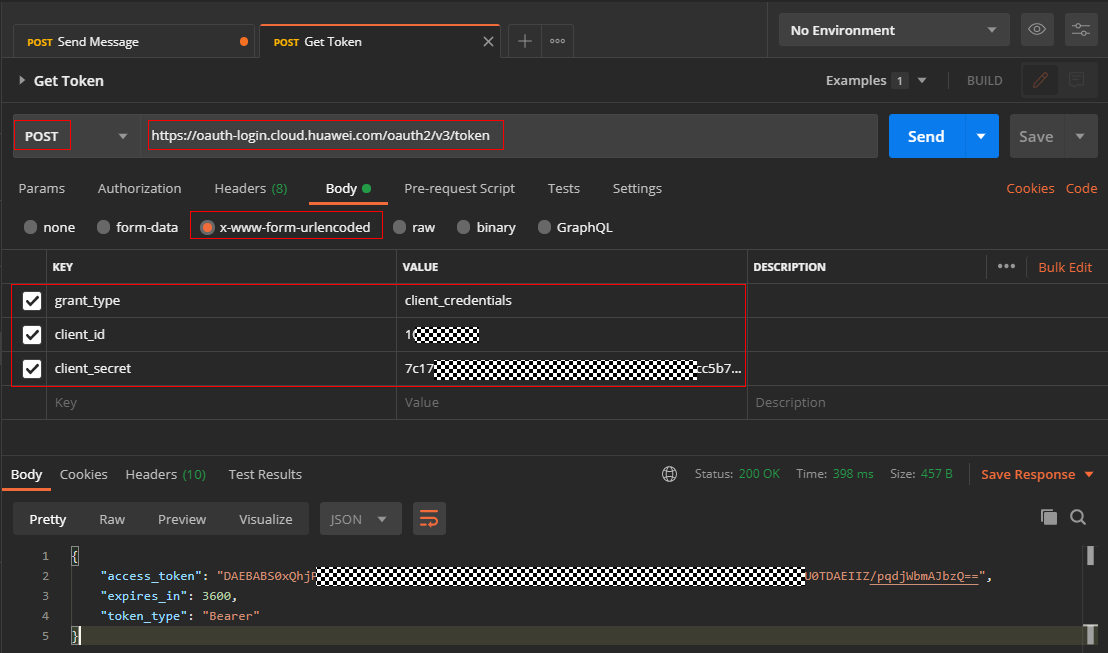
- 儲存偵錯設定,按下ctrl+s,輸入名字「Get Token」,新建目錄「push」,即可儲存。
三、呼叫訊息推播介面傳送Push訊息
- 在Postman新建一個Tab,輸入介面地址(將[appid]替換為實際的appid),選擇POST方式:
post地址:https://push-api.cloud.huawei.com/v1/[appId]/messages:send
- 選擇Authorization,TYPE選擇「Bearer Token」,然後在Token輸入框中輸入二中獲取的access_token,如下圖:
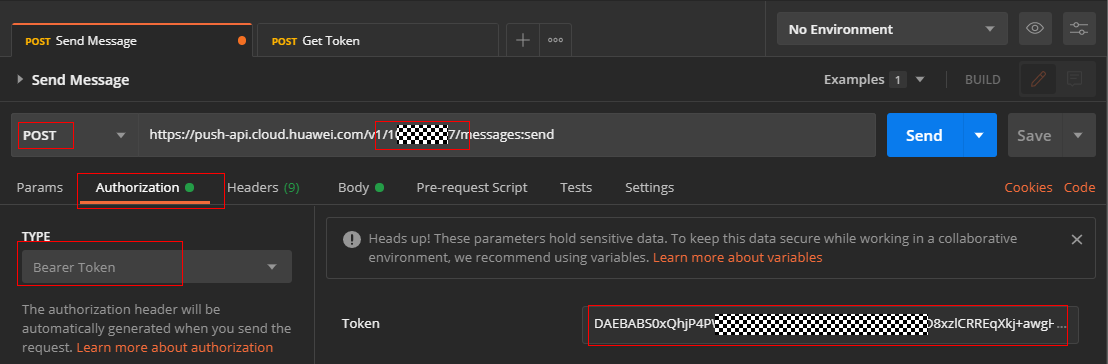
- 選擇Body,選中「raw」,下拉框選擇「JSON」,然後在下方輸入框中複製訊息內容,點選send,就可以傳送訊息了,如下圖:
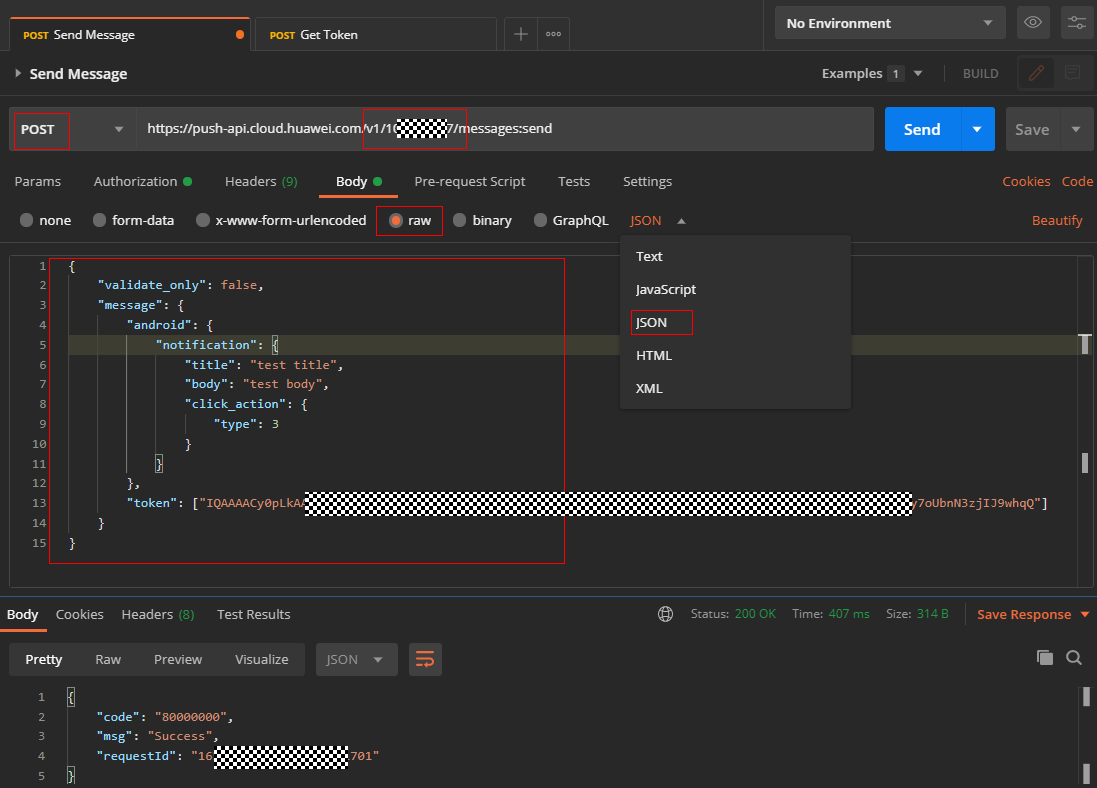
- 儲存偵錯設定,按下ctrl+s,輸入名字「Send Message」,儲存在目錄「push」下即可。
四、使用Postman生成其他常用工具/語言的命令
使用Postman已有的偵錯成功的介面,可以自動生成其他工具的命令,如常用的cURL、Nodejs、Python、Ruby等,可以直接複製使用。
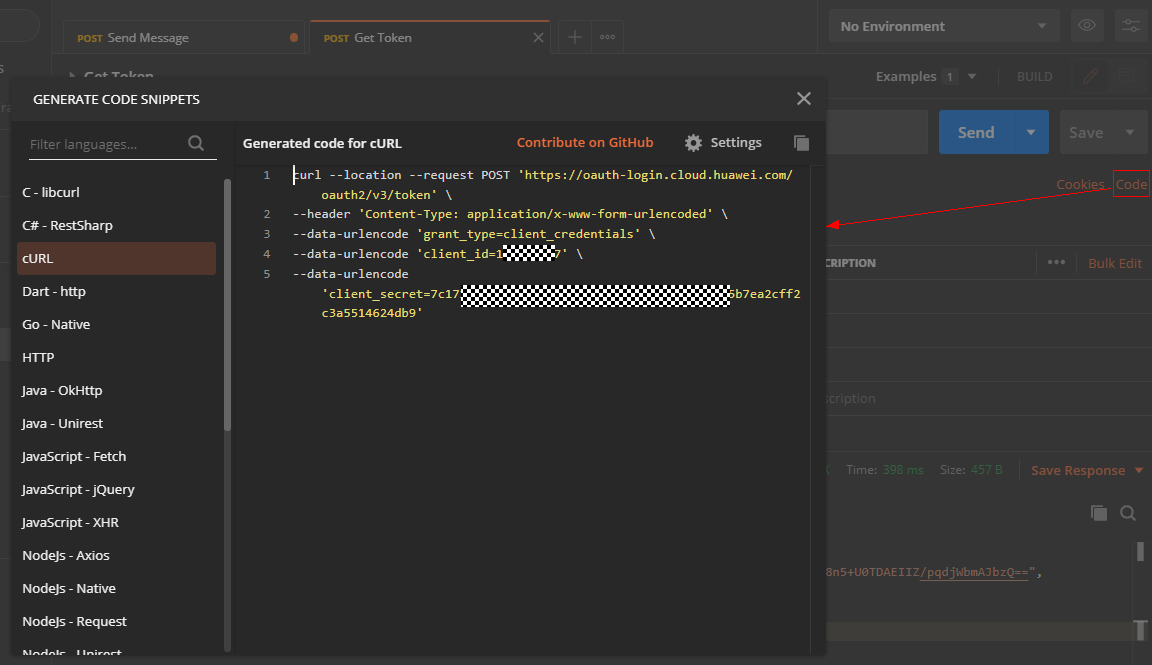
獲取方式:在視窗右邊,點選Code,即可彈出命令頁面,可以選擇自己需要的語言的命令。
最後附上使用Postman匯出的範例檔案,有需要的開發者可以直接匯入測試。
瞭解更多詳情>>
存取華為開發者聯盟官網
獲取開發指導檔案
華為移動服務開源倉庫地址:GitHub、Gitee
關注我們,第一時間瞭解 HMS Core 最新技術資訊~